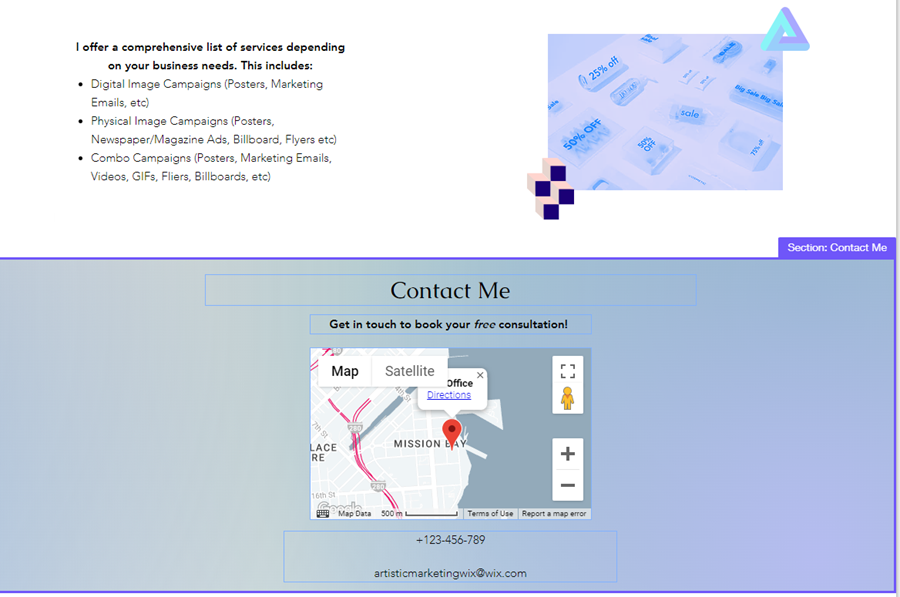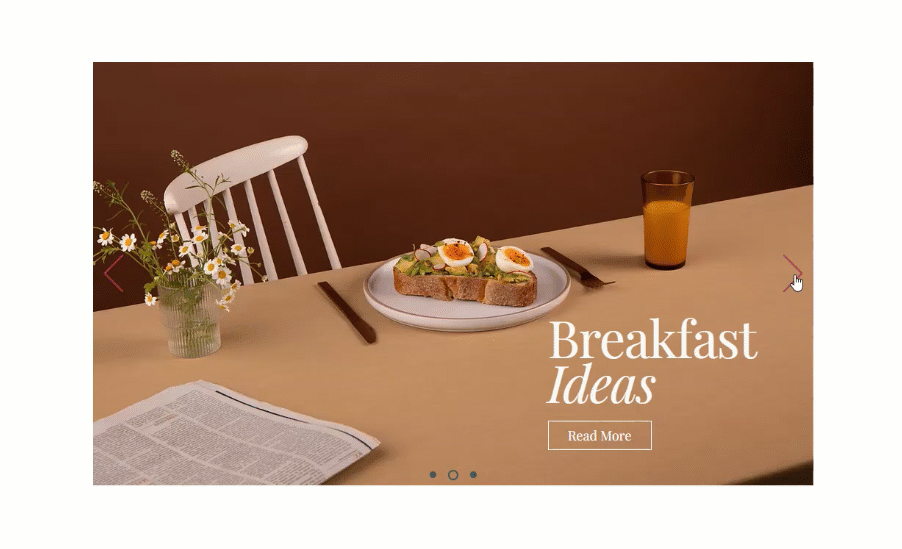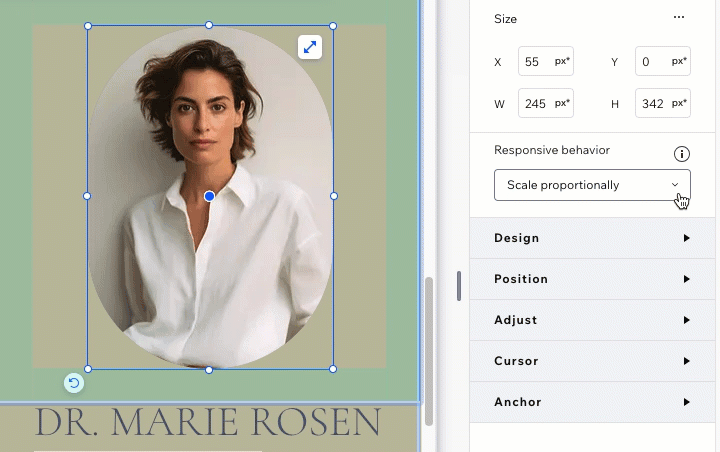Responsive Websites mit Wix erstellen
6 min
In diesem Artikel
- Responsive Features im Wix Editor verwenden
- Der Mobile-Editor
- Elemente in Bildschirmbreite
- Eine responsive Website mit Wix Studio erstellen
Egal, ob du den Wix Editor oder den Studio Editor verwendest, Wix bietet eine Vielzahl von Tools, die dir helfen, eine Website zu erstellen, die auf jedem Bildschirm gut aussieht.
Mit dem Editor von Wix kannst du Abschnitte, Streifen und Elemente in Bildschirmbreite nutzen, die sich an die Bildschirmgröße deiner Besucher anpassen. Der Studio Editor bietet Präzision mithilfe von erweiterten Optionen wie der Anpassung der Breakpoints, Skaliereigenschaften und responsiver KI, um responsive, schlüsselfertige Designs zu erstellen.
In diesem Artikel erfährst du, wie du in beiden Editoren eine responsive Website erstellst.
Responsive Features im Wix Editor verwenden
Websites von Wix, die im Wix Editor erstellt werden, werden immer responsiver, da wir immer neue und spannende Features hinzufügen.
Der Mobile-Editor
Wix erstellt automatisch eine für Mobilgeräte optimierte Version deiner Website mit den Inhalten deiner Desktop-Website. Verwende den Mobile-Editor, um das Design und die Inhalte für die mobile Ansicht deiner Website anzupassen und das Erlebnis deiner Besucher zu verbessern.
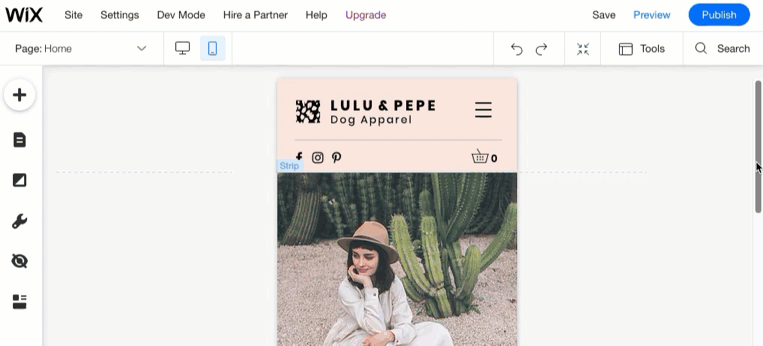
Was du wissen solltest:
Die Desktop- und Mobile-Version deiner Website zeigen unterschiedliche Ansichten derselben Website, es sind keine separaten Websites. Änderungen an deiner Desktop-Website wirken sich auf deine Mobile-Website aus, während Änderungen an deiner Mobile-Website keine Auswirkungen auf deine Desktop-Website haben.
Elemente in Bildschirmbreite
Der Wix Editor bietet eine Vielzahl von Elementen, die über die gesamte Bildschirmbreite reichen und an die Bildschirmgröße deiner Besucher (auf dem Desktop) angepasst werden.
Die folgenden Elemente sind responsiv, wenn sie auf volle Breite gestreckt sind:
Abschnitte und Streifen
Diashows in Bildschirmbreite
Galerien
Horizontale Menüs und Linien
App-Elemente von Wix und Google Maps
Wenn das Element ein Symbol für Strecken  hat, bedeutet das, dass du es auf Bildschirmbreite strecken und responsiv machen kannst.
hat, bedeutet das, dass du es auf Bildschirmbreite strecken und responsiv machen kannst.
 hat, bedeutet das, dass du es auf Bildschirmbreite strecken und responsiv machen kannst.
hat, bedeutet das, dass du es auf Bildschirmbreite strecken und responsiv machen kannst.
Hinweis:
Wenn du Elemente verwendest, die nicht auf Bildschirmbreite gestreckt werden können (z. B. Textfelder, Bilder), achte darauf, sie innerhalb der vertikalen Rasterlinien anzuordnen, damit deine Elemente auf den meisten Bildschirmgrößen korrekt angezeigt werden.
Eine responsive Website mit Wix Studio erstellen
Mit dem Studio Editor kannst du vollständig responsive, ansprechend gestaltete Websites für deine Kunden erstellen. Mit ihren wegweisenden Funktionen ermöglicht dir die Plattform, schnell und präzise responsive Websites zu erstellen.
Im Editor findest du eine Reihe von Tools, die sorgfältig kuratiert wurden, um deinen Designprozess zu optimieren und Einfachheit, Effizienz und bemerkenswerte Ergebnisse für deine Projekte zu gewährleisten.
Klicke unten, um mehr über diese Tools und Funktionen zu erfahren.
Anpassung pro Breakpoint
Responsives Verhalten für Elemente
Designeigenschaften skalieren
„Responsive-KI“-Tool für Abschnitte